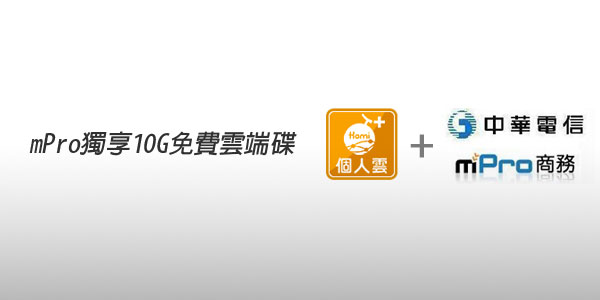
最近雲端碟打的真是火熱,先前曾與各位分享過Google Drive雲端硬碟與Amazon Cloud Drive亞馬遜免費5G雲端硬碟,現在連電信一哥,中華電信也加入戰局,其實早在Xuite時,中華就已有此服務,只不過是名詞不同罷了,而現在中華再推出個人雲,比之前的網路硬碟,更多了許多的服務,像是可透過手機上傳、備份備忘錄、尋找手機…等,且只要是mPro的用戶,還可獨享10G的免費Hami個人雲喔!因此若你是中華mPro方案的朋友們,不坊也趕快去申請一個吧!活動只到六月底喔!
Hami個人雲:
Step1
進到首頁後,點右上的登入。
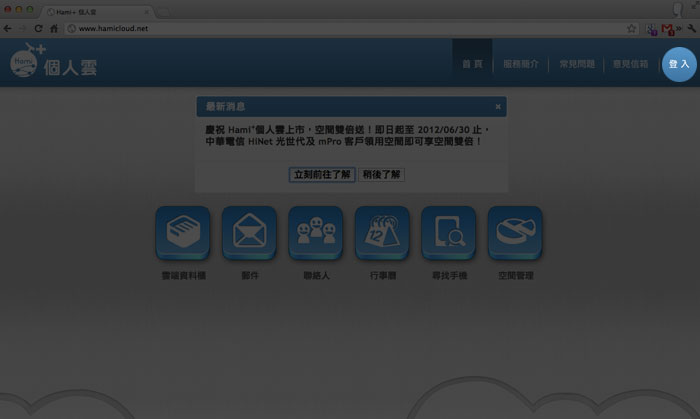
Step2
按右下的加入會員。

Step3
再按我接受。

Step4
依表單填寫基本資料。

Step5
表單送出後,接著到剛所填寫的信箱中收取認證信。

Step6
收到認證信後,對著信中的連結點一下。

Step7
哈~這樣就啟用成功囉!點下方的按鈕。

Step8
回到個人雲首頁後,再點右上的登入。

Step9
再輸入剛所註冊好的帳號、密碼。

Step10
登入成功後,在分配空間中,就會 看到目前可用空間為2G,若你是mPro或是光世代的朋友,再點上方的領取空間。

Step11
接著在領取空間中,就會列出可領取門號,再點下一步。

Step12
這樣就領取成功囉!

Step13
回到分配空間,就會看到空間變大啦!

Step14
分配好空間後,再點右上個人雲首頁。

Step15
這就是後台的管理界面,就可任意的上傳檔案與分享。

Step16
當上傳完畢後,若要分享的檔案,按下後方的分享鈕。
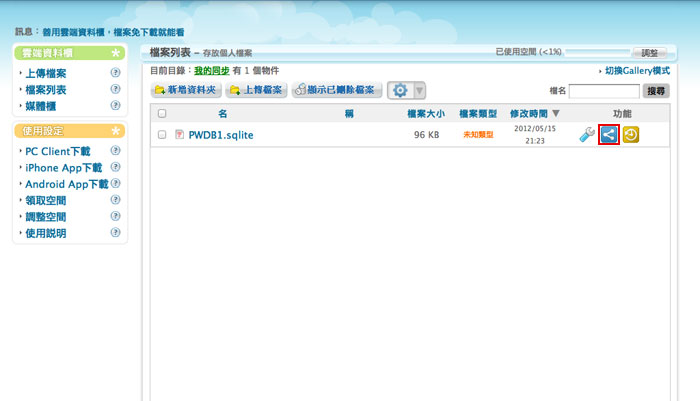
Step17
接著複製分享連結,就可把此檔案分享給人家下載。

透過手機上傳:
Step1
另外也可透過手機來進行上傳,進到AppleStore下載隨意傳後,點一下進入並輸入帳號。
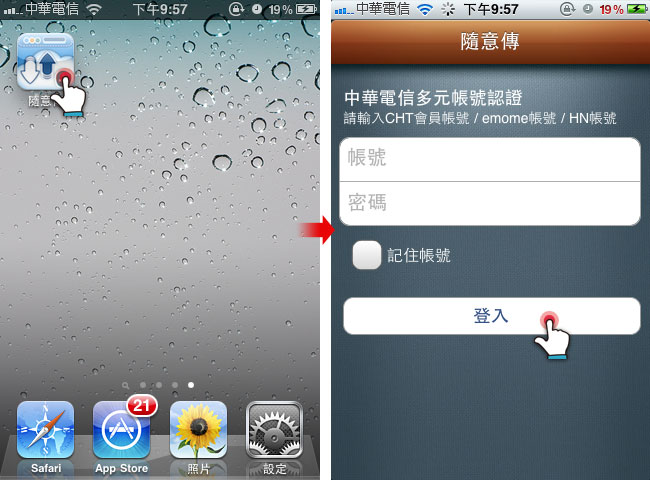
Step2
登入完成後,點下方的上傳圖示,再選擇要上傳的選項。

Step3
點一下要上傳的圖片,就可將照片上傳。(但一次只能傳一張,實在有點笨)

Step4
這樣就上傳完成啦!
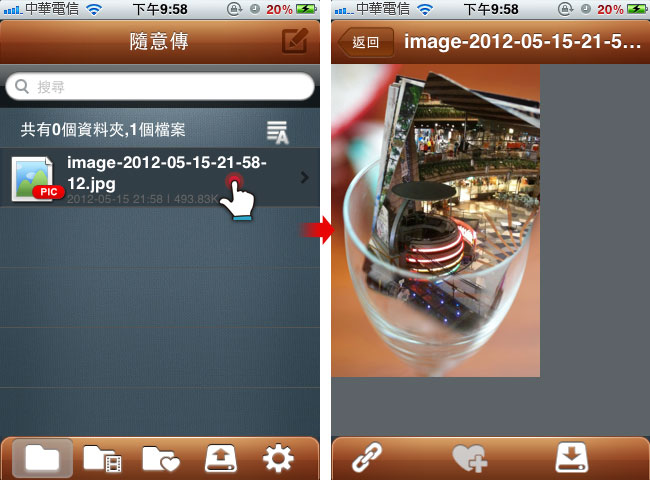
整個運作起來,比Google、亞馬遜來的快許多,可能是主機在台關係,速度快許多,而就算你不是mPro、光世代的用戶,一樣也可申請使用,只是一般會員只享有2G的空間,另外Hami個人雲中,還提供了許多的服務,有興趣的朋友,就自行試試看囉!


